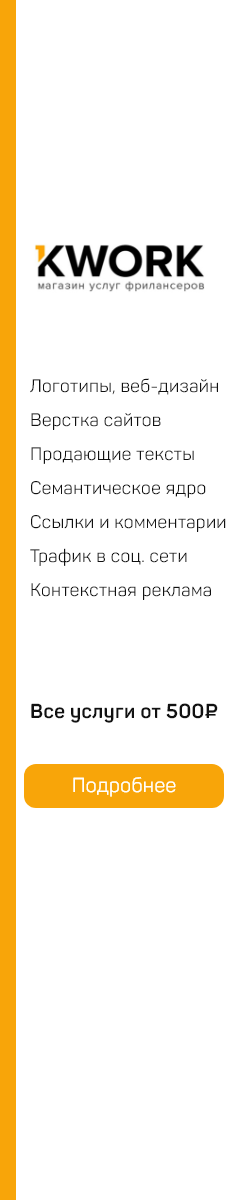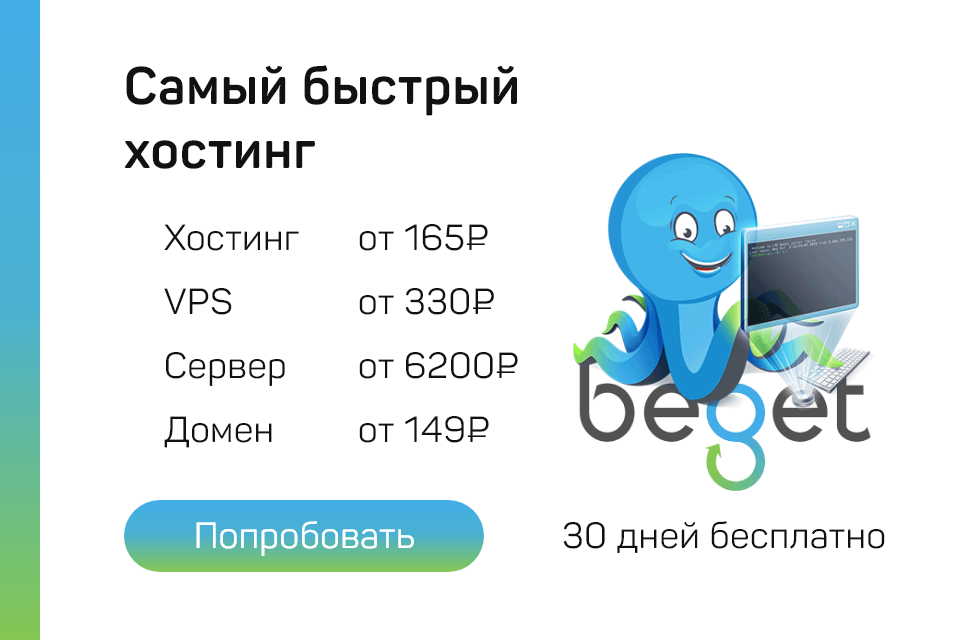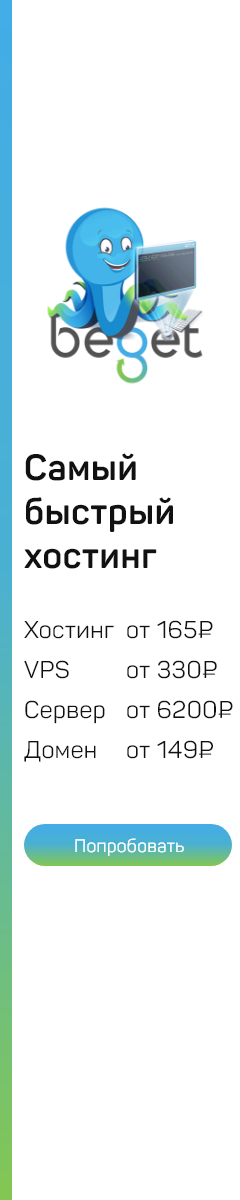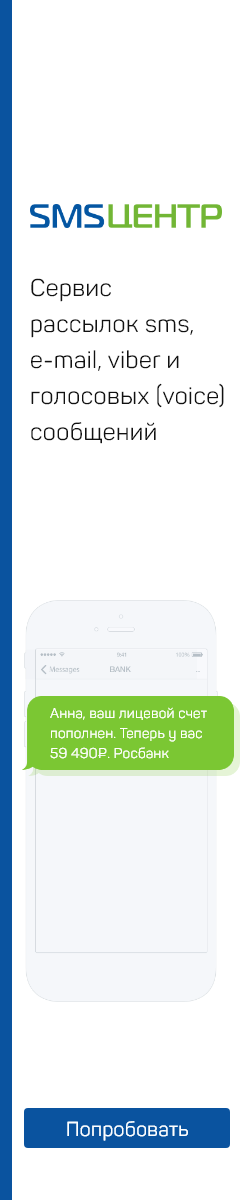Элемент HTML5 canvas можно использовать для рисования графики на веб-странице с помощью JavaScript. Холст (canvas) был изначально представлен Apple для виджетов панели управления Mac OS и для обеспечения графики в веб-браузере Safari. Позже его стали использовать Firefox, Google Chrome и Opera. Теперь canvas является частью новой спецификации HTML5 для веб-технологий следующего поколения.
По умолчанию элемент <canvas> имеет ширину 300 пикселей и высоту 150 пикселей без границ и содержимого. Однако пользовательские ширина и высота могут быть определены с помощью атрибутов height и width, а границы с помощью CSS-свойства border.
Установка координат Canvas
Canvas представляет собой двухмерную прямоугольную область. Координаты начинаются от верхнего левого угла холста (0, 0), который называют источник (origin) и заканчиваются нижним правым углом (canvas width, canvas height).
Элемент <canvas> поддерживается во всех основных веб-браузерах, таких как Chrome, Firefox, Safari, Opera, IE 9 и выше.
Рисование контура и фигур на Canvas
В этом разделе мы познакомимся с тем, как рисовать основные контуры и фигуры, используя недавно представленный элемент canvas и JavaScript.
Вот базовый шаблон для рисования контуров и фигур на 2D-холсте HTML5.
<!DOCTYPE html>
<html lang="en">
<head>
<meta charset="utf-8">
<title>Drawing on Canvas</title>
<script>
window.onload = function() {
var canvas = document.getElementById("myCanvas");
var context = canvas.getContext("2d");
// draw stuff here
};
</script>
</head>
<body>
<canvas id="myCanvas" width="300" height="200"></canvas>
</body>
</html>Анонимная функция, прикрепленная к событию window.onload, будет выполняться при загрузке страницы. После загрузки страницы мы можем получить доступ к элементу canvas с помощью метода document.getElementById(). Позже мы определили 2D-контекст холста, передав 2d в метод getContext() объекта canvas.
Рисование линии
Самый простой элемент, который вы можете нарисовать на canvas — это прямая линия. Наиболее важные методы, используемые для этого: moveTo(), lineTo() и stroke().
Метод moveTo() определяет позицию рисования курсора на холсте, а метод lineTo() используется для определения координат конечной точки, и, наконец, метод stroke() используется для отображения линии. Посмотрим пример:
<script>
window.onload = function() {
var canvas = document.getElementById("myCanvas");
var context = canvas.getContext("2d");
context.moveTo(50, 150);
context.lineTo(250, 50);
context.stroke();
};
</script>Рисование дуги
Вы можете создавать дуги, используя метод arc(). Синтаксис этого метода следующий:
context.arc(centerX, centerY, radius, startingAngle, endingAngle, counterclockwise);Код JavaScript в следующем примере нарисует дугу на холсте.
<script>
window.onload = function() {
var canvas = document.getElementById("myCanvas");
var context = canvas.getContext("2d");
context.arc(150, 150, 80, 1.2 * Math.PI, 1.8 * Math.PI, false);
context.stroke();
};
</script>Рисование прямоугольника
Вы можете создавать прямоугольные и квадратные формы, используя метод rect(). Этот метод требует четырех параметров: координат x, y, ширину и высоту.
Основной синтаксис метода rect() может быть задан с помощью:
context.rect(x, y, width, height);Следующий код JavaScript нарисует прямоугольную форму с центром на холсте.
<script>
window.onload = function() {
var canvas = document.getElementById("myCanvas");
var context = canvas.getContext("2d");
context.rect(50, 50, 200, 100);
context.stroke();
};
</script>Рисование круга
Не существует специального метода для создания круга. Однако вы можете создать полностью закрытую дугу используя метод arc().
Синтаксис для рисования полного круга с использованием метода arc() можно задать с помощью:
context.arc(centerX, centerY, radius, 0, 2 * Math.PI, false);В следующем примере будет нарисован полный круг с центром на холсте.
<script>
window.onload = function() {
var canvas = document.getElementById("myCanvas");
var context = canvas.getContext("2d");
context.arc(150, 100, 70, 0, 2 * Math.PI, false);
context.stroke();
};
</script>Применение стилей и цветов для линий
По умолчанию цвет обводки установлен черный, а его толщина составляет один пиксель. Но вы можете установить цвет и ширину используя свойство strokeStyle и lineWidth соответственно.
В следующем примере будет нарисована оранжевая цветная линия шириной 5 пикселей.
<script>
window.onload = function() {
var canvas = document.getElementById("myCanvas");
var context = canvas.getContext("2d");
context.lineWidth = 5;
context.strokeStyle = "orange";
context.moveTo(50, 150);
context.lineTo(250, 50);
context.stroke();
};
</script>Вы также можете установить стиль ограничения для линий, используя свойство lineCap. Есть три стиля, доступных для линии — butt, round, и square. Вот пример:
<script>
window.onload = function() {
var canvas = document.getElementById("myCanvas");
var context = canvas.getContext("2d");
context.lineWidth = 10;
context.strokeStyle = "orange";
context.lineCap = "round";
context.arc(150, 150, 80, 1.2 * Math.PI, 1.8 * Math.PI, false);
context.stroke();
};
</script>Заполнение цветом внутри форм Canvas
Вы можете заполнить цветом форму canvas, используя метод fillStyle().
В следующем примере показано, как залить сплошным цветом прямоугольную форму.
<script>
window.onload = function() {
var canvas = document.getElementById("myCanvas");
var context = canvas.getContext("2d");
context.rect(50, 50, 200, 100);
context.fillStyle = "#FB8B89";
context.fill();
context.lineWidth = 5;
context.strokeStyle = "black";
context.stroke();
};
</script>При стилизации фигур на холсте рекомендуется использовать метод fill() перед методом stroke(), чтобы правильно отобразить обводку (stroke).
Точно так же вы можете использовать метод fillStyle(), чтобы залить сплошным цветом круг.
<script>
window.onload = function() {
var canvas = document.getElementById("myCanvas");
var context = canvas.getContext("2d");
context.arc(150, 100, 70, 0, 2 * Math.PI, false);
context.fillStyle = "#FB8B89";
context.fill();
context.lineWidth = 5;
context.strokeStyle = "black";
context.stroke();
};
</script>Заполнение градиентным цветом форм Canvas
Вы также можете заполнить градиентным цветом форму canvas. Градиент — это просто плавный визуальный переход от одного цвета к другому. Существует два типа градиента — линейный и радиальный.
Основной синтаксис для создания линейного градиента может быть задан с помощью:
var grd = context.createLinearGradient(startX, startY, endX, endY);В следующем примере метод createLinearGradient() используется для заливки линейным градиентом прямоугольника. Давайте попробуем разобраться, как это работает в принципе:
<script>
window.onload = function() {
var canvas = document.getElementById("myCanvas");
var context = canvas.getContext("2d");
context.rect(50, 50, 200, 100);
var grd = context.createLinearGradient(0, 0, canvas.width, canvas.height);
grd.addColorStop(0, '#8ED6FF');
grd.addColorStop(1, '#004CB3');
context.fillStyle = grd;
context.fill();
context.stroke();
};
</script>Точно так же вы можете заполнить формы радиальным градиентом, используя метод createRadialGradient(). Основной синтаксис для создания радиального градиента может быть задан с помощью:
var grd = context.createRadialGradient(startX, startY, startRadius, endX, endY, endRadius);В следующем примере метод createRadialGradient() используется для заливки радиальным градиентом круга. Давайте попробуем разобраться, как это на самом деле работает:
<script>
window.onload = function() {
var canvas = document.getElementById("myCanvas");
var context = canvas.getContext("2d");
context.arc(150, 100, 70, 0, 2 * Math.PI, false);
var grd = context.createRadialGradient(150, 100, 10, 160, 110, 100);
grd.addColorStop(0, '#8ED6FF');
grd.addColorStop(1, '#004CB3');
context.fillStyle = grd;
context.fill();
context.stroke();
};
</script>Рисование текста на Canvas
Вы также можете нарисовать текст на canvas. Текст может содержать любые символы Юникода. В следующем примере будет нарисовано простое приветственное сообщение «Hello World!».
<script>
window.onload = function() {
var canvas = document.getElementById("myCanvas");
var context = canvas.getContext("2d");
context.font = "bold 32px Arial";
context.fillText("Hello World!", 50, 100);
};
</script>Дополнительно вы можете установить цвет и выравнивание текста на холсте, например так:
<script>
window.onload = function() {
var canvas = document.getElementById("myCanvas");
var context = canvas.getContext("2d");
context.font = "bold 32px Arial";
context.textAlign = "center";
context.textBaseline = "middle";
context.fillStyle = "orange";
context.fillText("Hello World!", 150, 100);
};
</script>Вы также можете применить обводку к тексту, используя метод strokeText(). Этот метод будет окрашивать периметр текста, а не заполнять его. Однако если вы хотите установить как заливку, так и обводку текста, вы можете использовать оба метода fillText() и strokeText().
<script>
window.onload = function() {
var canvas = document.getElementById("myCanvas");
var context = canvas.getContext("2d");
context.font = "bold 32px Arial";
context.textAlign = "center";
context.textBaseline = "middle";
context.strokeStyle = "orange";
context.strokeText("Hello World!", 150, 100);
};
</script>При оформлении текста на холсте рекомендуется использовать метод fillText() перед методом strokeText(), чтобы правильно отобразить обводку.